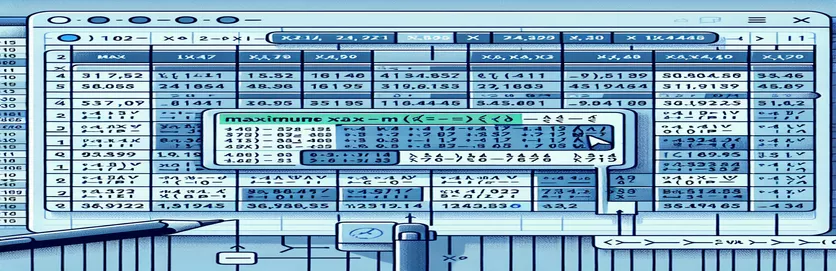Stăpânirea Excel: simplificarea sarcinilor complexe de date
Manipularea unui set de date mare în Excel poate simți ca și cum ai încerca să găsești un ac într-un car de fân. Imaginați-vă că lucrați cu un fișier care conține peste un milion de rânduri, în care trebuie să izolați informații critice, cum ar fi orele maxime pentru un anumit pacient care a stat în spital timp de 6 zile. Sună copleșitor, nu? 😅
Mulți utilizatori recurg adesea la funcții precum `=MAXIFS` sau combină formule cu tehnici manuale, care pot deveni rapid un proces obositor și predispus la erori. Pentru seturi de date atât de mari, chiar și cel mai răbdător utilizator Excel s-ar putea găsi fără abur. Trebuie să existe o cale mai bună! 🚀
În acest ghid, vom aborda această provocare direct și vom explora mai multe metode eficiente pentru rezolvarea unor astfel de probleme. Indiferent dacă sunteți un profesionist Excel sau doar cineva care încearcă să treacă printr-un volum de lucru copleșitor, este esențial să înțelegeți cum să vă simplificați procesul.
Rămâneți în timp ce defalcăm tehnici și sfaturi pentru a economisi timp, energie și frustrare. De la formule optimizate până la utilizarea funcțiilor avansate ale Excel, veți fi în curând echipat pentru a gestiona cu încredere seturi masive de date. Să transformăm provocările Excel în oportunități de eficiență! 😊
| Comanda | Exemplu de utilizare |
|---|---|
| idxmax() | Folosit în Pandas pentru a găsi indexul primei apariții a valorii maxime într-o coloană specificată. De exemplu, df['hours'].idxmax() returnează indexul rândului cu cea mai mare valoare din coloana „ore”. |
| DATEDIFF | O funcție SQL care calculează diferența dintre două date. Aici, DATEDIFF(zi, MIN(data), MAX(data)) asigură că durata șederii este de exact 6 zile. |
| WorksheetFunction.Max | În VBA, preia valoarea maximă dintr-un interval de celule. De exemplu, WorksheetFunction.Max(ws.Range("C2:C" & lastRow)) găsește cea mai mare valoare „ore” din setul de date. |
| Match | O funcție VBA folosită pentru a găsi poziția relativă a unei valori într-un interval. De exemplu, WorksheetFunction.Match(maxHours, ws.Range("C2:C" & lastRow), 0) localizează rândul valorii maxime. |
| LIMIT | Un cuvânt cheie SQL care restricționează numărul de rânduri returnate de o interogare. De exemplu, LIMIT 1 asigură returnarea numai rândului cu numărul maxim de ore. |
| Power Query: Sort | Un pas Power Query care sortează datele în ordine crescătoare sau descrescătoare. Sortarea după „ore” în ordine descrescătoare plasează valoarea maximă în partea de sus. |
| Power Query: Filter Rows | Permite selectarea anumitor rânduri pe baza unor criterii, cum ar fi filtrarea patient_id = 183 pentru a se concentra numai pe datele pentru pacientul țintă. |
| DataFrame.loc[] | O metodă Pandas folosită pentru a accesa un grup de rânduri și coloane prin etichete sau o matrice booleană. De exemplu, df.loc[df['hours'].idxmax()] preia rândul cu valoarea maximă „ore”. |
| MsgBox | O funcție VBA care afișează utilizatorului o casetă de mesaj. De exemplu, MsgBox „Max Hours:” și maxHours informează utilizatorul despre orele maxime calculate. |
| ORDER BY | O clauză SQL care sortează rezultatele interogării. Aici, ORDER BY hours DESC aranjează rândurile în ordinea descrescătoare a orelor, asigurându-se că maximul este în partea de sus. |
Demistificarea extragerii datelor în Excel
Lucrul cu seturi de date mari, cum ar fi fișierul Excel din acest exemplu, poate fi descurajantă, mai ales atunci când încercați să găsiți informații precise, cum ar fi numărul maxim de ore înregistrate pentru un pacient într-un anumit interval de timp. Scriptul Python, de exemplu, folosește panda bibliotecă pentru a identifica rapid rândul cu cea mai mare valoare „ore”. Acest lucru se realizează folosind idxmax() metoda, care indică indicele valorii maxime dintr-o coloană. Prin accesarea rândului corespunzător folosind loc[], scriptul izolează data exactă și ID-ul pacientului asociate cu cele mai mari ore. Imaginați-vă că aveți un milion de rânduri și rezolvați acest lucru în câteva secunde — Python transformă procesul într-o briză. 🚀
Interogarea SQL oferă o altă soluție eficientă, perfectă pentru datele structurate stocate într-o bază de date. Prin folosirea unor clauze ca COMANDA PENTRU şi LIMITĂ, interogarea sortează rândurile după „ore” în ordine descrescătoare și selectează numai rândul de sus. În plus, cel DATEDIFF funcția asigură că intervalul de timp dintre data cea mai veche și cea mai recentă este de exact șase zile. Această abordare este ideală pentru organizațiile care gestionează date extinse în baze de date relaționale, asigurând acuratețe și eficiență. Cu SQL, gestionarea unor astfel de sarcini poate fi la fel de satisfăcătoare ca și rezolvarea unui puzzle complicat! 🧩
Pentru pasionații de Excel, scriptul VBA oferă o soluție personalizată. Prin utilizarea funcțiilor încorporate ale Excel, cum ar fi Fișă de lucruFuncție.Max şi Meci, scriptul automatizează procesul de identificare a valorii maxime și a locației acesteia. Acest lucru elimină necesitatea verificărilor manuale sau a aplicațiilor repetitive de formule. Apare o casetă de mesaj cu rezultatul, adăugând un strat de interactivitate la soluție. Această metodă este o salvare pentru cei care preferă să rămână la Excel fără a trece la alte instrumente, combinând familiaritatea software-ului cu puterea automatizării.
În cele din urmă, Power Query simplifică procesul în Excel. Prin filtrarea datelor pentru pacientul specific, sortarea după „ore” și păstrarea rândului de sus, oferă eficient rezultatul dorit. Frumusețea Power Query constă în capacitatea sa de a gestiona seturi mari de date fără probleme, rămânând în mediul Excel. Este o alegere excelentă pentru analiștii care se ocupă frecvent de date dinamice și preferă o interfață vizuală intuitivă. Indiferent de abordare, aceste soluții evidențiază importanța alegerii instrumentului potrivit pentru muncă, permițându-vă să faceți față provocărilor masive de date cu ușurință și precizie. 😊
Extragerea eficientă a valorilor maxime în Excel
Utilizarea Python cu Pandas pentru analiza datelor
import pandas as pd# Load data into a pandas DataFramedata = {"date": ["8/11/2022", "8/12/2022", "8/13/2022", "8/14/2022", "8/15/2022", "8/16/2022"],"patient_id": [183, 183, 183, 183, 183, 183],"hours": [2000, 2024, 2048, 2072, 2096, 2120]}df = pd.DataFrame(data)# Filter data for patient stays of 6 daysif len(df) == 6:max_row = df.loc[df['hours'].idxmax()]print(max_row)# Output# date 8/16/2022# patient_id 183# hours 2120
Optimizarea sarcinilor Excel cu interogări SQL
Utilizarea SQL pentru interogări eficiente de seturi de date mari
-- Assuming the data is stored in a table named 'hospital_data'SELECT date, patient_id, hoursFROM hospital_dataWHERE patient_id = 183AND DATEDIFF(day, MIN(date), MAX(date)) = 5ORDER BY hours DESCLIMIT 1;-- Output: 8/16/22 | 183 | 2120
Automatizarea extragerii valorii maxime cu Excel VBA
Utilizarea VBA pentru a automatiza analiza
Sub FindMaxHours()Dim ws As WorksheetDim lastRow As Long, maxHours As DoubleDim maxRow As LongSet ws = ThisWorkbook.Sheets("Sheet1")lastRow = ws.Cells(ws.Rows.Count, "A").End(xlUp).RowmaxHours = WorksheetFunction.Max(ws.Range("C2:C" & lastRow))maxRow = WorksheetFunction.Match(maxHours, ws.Range("C2:C" & lastRow), 0) + 1MsgBox "Max Hours: " & maxHours & " on " & ws.Cells(maxRow, 1).ValueEnd Sub
Excel avansat: soluție Power Query
Utilizarea Power Query pentru seturi mari de date
# Steps in Power Query:# 1. Load the data into Power Query.# 2. Filter the patient_id column to include only the target patient (183).# 3. Sort the table by the 'hours' column in descending order.# 4. Keep the first row, which will contain the maximum hours.# 5. Close and load the data back into Excel.# Output will match: 8/16/22 | 183 | 2120
Optimizarea analizei datelor cu tehnici moderne Excel
Când aveți de-a face cu seturi de date mari, un instrument trecut cu vederea, dar extrem de eficient, este capabilitățile avansate de filtrare ale Excel. În timp ce formule ca MAXIFS pot fi utile, se luptă adesea cu seturi de date care conțin milioane de rânduri. O abordare mai bună este folosirea programului Excel încorporat Tabelele Pivote pentru a rezuma și extrage informații despre date. Prin crearea unui tabel pivot, puteți grupa datele după ID-ul pacientului, puteți filtra pentru cei care stau șase zile și puteți identifica valorile maxime pentru fiecare grup. Această metodă nu numai că economisește timp, dar și face procesul intuitiv vizual.
O altă caracteristică puternică este Excel Model de date, care funcționează perfect cu Power Pivot. Modelul de date vă permite să creați relații între diferite tabele de date și să efectuați calcule avansate folosind DAX (Expresii de analiză a datelor). De exemplu, scriind o formulă DAX simplă, cum ar fi MAX() din Power Pivot vă permite să găsiți instantaneu orele maxime pentru fiecare pacient, fără a fi nevoie să sortați sau să filtrați manual. Această scalabilitate asigură performanțe fără probleme chiar și pentru seturile de date care depășesc limita de rânduri Excel.
Dincolo de Excel, integrarea instrumentelor complementare precum Microsoft Power BI vă poate îmbunătăți și mai mult analiza datelor. Power BI nu numai că importă datele Excel în mod eficient, ci oferă și imagini dinamice și actualizări în timp real. Imaginați-vă că creați un tablou de bord care evidențiază numărul maxim de ore de pacienți în funcție de dată, complet cu diagrame interactive. Aceste tehnici permit utilizatorilor să treacă de la rapoarte statice la analize dinamice, în timp real, luând decizii mai rapide și mai informate. 😊
Întrebări frecvente despre găsirea valorilor maxime în Excel
- Cum pot folosi un PivotTable pentru a găsi valoarea maximă?
- Puteți grupa datele după ID-ul pacientului, puteți utiliza filtre pentru a restrânge perioada de ședere la 6 zile și puteți trage coloana „ore” în zona de valori, setând-o pentru a calcula Maximum.
- Care este avantajul utilizării DAX în Power Pivot?
- Formule DAX ca MAX() sau CALCULATE() vă permit să efectuați calcule avansate în mod eficient în cadrul Power Pivot, chiar și pentru seturi de date mari.
- Poate VBA să gestioneze eficient seturi de date mai mari?
- Da, macrocomenzile VBA pot procesa date fără intervenție manuală. Folosind comenzi precum WorksheetFunction.Max și bucle, puteți gestiona milioane de rânduri mai rapid decât metodele manuale.
- Este Power Query mai bun decât formulele pentru aceste sarcini?
- Da, Power Query oferă o interfață vizuală, pas cu pas, pentru a curăța, transforma și rezuma datele. Este mai rapid și mai flexibil decât formulele de genul MAXIFS pentru seturi mari de date.
- Cum completează Power BI Excel în astfel de scenarii?
- Power BI îmbunătățește vizualizarea și interactivitatea. Se conectează la Excel, importă datele în mod eficient și permite filtrarea dinamică și actualizări în timp real MAX() calculele.
Raționalizarea analizei datelor în Excel
Extragerea valorilor maxime pentru o anumită condiție în Excel nu trebuie să fie copleșitoare. Utilizând funcții avansate precum Tabelele Pivote sau automatizarea proceselor cu VBA, utilizatorii pot obține rezultate precise în timp record, chiar și pentru seturi de date cu milioane de intrări. Astfel de instrumente permit utilizatorilor să lucreze mai inteligent, nu mai greu. 🚀
Fiecare metodă discutată oferă beneficii unice, fie că este vorba de automatizarea Python, de interogare structurată a SQL sau de transformările fără probleme ale datelor în Power Query. Cu instrumentul potrivit, oricine poate aborda cu încredere provocările de date ale Excel, asigurând în același timp atât viteza, cât și acuratețea rezultatelor.
Surse și referințe
- Explică modul de utilizare MAXIFS în Excel pentru a găsi valorile maxime. Aflați mai multe la Asistență Microsoft .
- Oferă îndrumări detaliate despre Power Query pentru transformări de date în Excel. Citiți documentația completă la Microsoft Learn .
- Discutați despre aplicarea lui Python panda pentru analiza datelor. Explorați biblioteca la Documentația Pandas .
- Aflați despre interogările SQL pentru extragerea valorii maxime din seturile de date. Ghid de referință disponibil la W3Schools SQL .
- Oferă informații despre utilizare VBA pentru automatizarea Excel. Vezi tutoriale la Documentația Microsoft VBA .